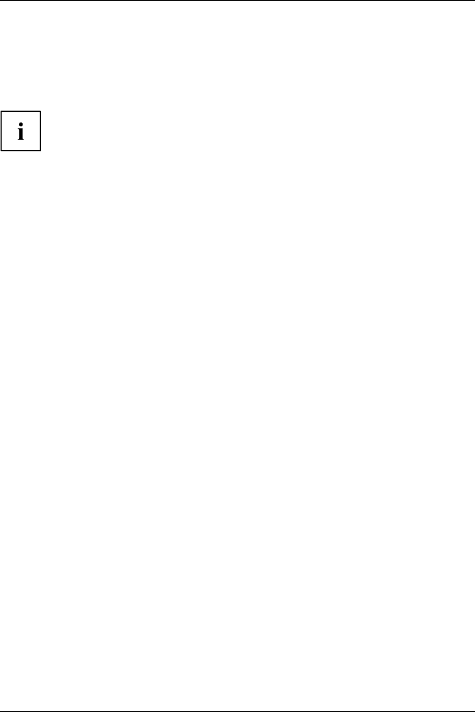
Решение проблем и советы
Сообщения о сбоях на экране
Ниже описываются сообщения о сбоях, поступающие от
осбоях, выводимые операционной системой или программами, приведены в документации на данные программы.
Вслучае повторного появления сообщения о сбое, несмотря на предпринятые меры по устранению неисправности, обратитесь в магазин, в котором Вы приобрели ноутбук, или в нашу сервисную службу.
Сообщение о сбоях/Причина | Устранение неисправностей | |||
CMOS Battery Bad | ► Свяжитесь с магазином, в котором Вы | |||
Повторение данного сообщения о сбое | приобрели ПК, или с нашей сервисной | |||
службой. | ||||
означает, что предохранительная батарея | ||||
|
|
| ||
ноутбука разряжена. |
|
|
| |
System CMOS checksum bad - Default configuration | ► Выключите ноутбук. | |||
used | ► Включите ноутбук. | |||
| ||||
Конфигурация системы содержит | ► Нажмите функциональную клавишу |
|
| |
F2 |
| |||
недействительные данные. | для вызова |
|
| |
| ► Выберите в | |||
| ► Выберите позицию Load Setup Defaults. | |||
| ► Выберите OK и нажмите клавишу ввода. | |||
Extended memory failed at offset: xxxx Failing Bits: | ► Проверьте, правильно ли вставлен | |||
zzzz zzzz | дополнительный модуль памяти. | |||
При тестировании расширения памяти |
|
|
| |
произошла ошибка в адресе xxxx. |
|
|
| |
Failure Fixed Disk n | ► Произведите запуск | |||
Неправильная настройка жесткого диска. | Primary Master) и выберите правильную | |||
настройку. | ||||
| ||||
Keyboard controller error | ► Выключите ноутбук кнопкой сетевого | |||
| выключателя. | |||
| ► Подождите 3 - 5 секунд и вновь включите | |||
| ноутбук. | |||
Keyboard error | Если Вы пользуетесь внешней клавиатурой: | |||
| ► Проверьте ее подключение и | |||
| перезагрузите ноутбук. | |||
nn Stuck key | ► Проверьте, не нажата ли | |||
| клавиша. | |||
Operating system not found | ► Проверьте в | |||
| установлен жесткий диск. | |||
| ► Убедитесь в том, что операционная | |||
| система установлена на | |||
| соответствующем диске. | |||
104 | Fujitsu |